Резервная копия Windows 10 — это копия системы, файлов и пользовательских данных. Чаще всего эти файлы хранятся на внешнем носителе или в облачном хранилище. Функция дает возможность восстанавить систему, если случился какой-то сбой или повредился какой-либо файл.
 Источник: CQ.ru / Резервная копия
Источник: CQ.ru / Резервная копия
Возможно, вы когда-нибудь задавались вопросом «Как создать резервную копию Windows 10»? Ответ вы найдете ниже.
Способы резервного копирования
Ниже будут представлены популярные способы создания резервной копии Windows 10. О чем-то вы уже знаете, а какие-то методы станут для вас новыми.
Встроенная функция резервного копирования Windows 10
Самый простой и очевидный способ, позволяющий создавать резервные копии. Это позволит сохранить важные файлы системы, настройки и свои данные.
 Источник: yandex.net / Копия на внешний диск
Источник: yandex.net / Копия на внешний диск
Для этого необходимо выполнить следующие шаги:
- Откройте «Параметры», нажав Win + I;
- Найдите раздел «Обновление и безопасность»;
- Внутри пункта «Резервное копирование» используйте «Добавить диск»;
- Выберите внешний жесткий диск или сетевой накопитель, на который будет создаваться резервная копия;
- Нажмите «Настроить резервное копирование»;
- Установите нужные параметры;
- Нажмите «Сохранить настройки и запустить резервное копирование».
Использование стороннего программного обеспечения
Существует множество программ для резервного копирования данных, которые предлагают более широкий спектр функций и возможностей по сравнению со встроенной функцией Windows. Некоторые из них могут автоматически создавать бэкап данных и восстанавливать их в случае необходимости.
 Источник: softservis24.ru / Программы для бэкапа
Источник: softservis24.ru / Программы для бэкапа
Они предлагают дополнительные функции, такие как шифрование данных, сжатие данных, синхронизация данных между несколькими устройствами.
Популярные программы:
Acronis True Image — программа для создания резервных копий дисков, разделов, отдельных файлов и папок. Она также позволяет восстанавливать данные после сбоя или повреждения.
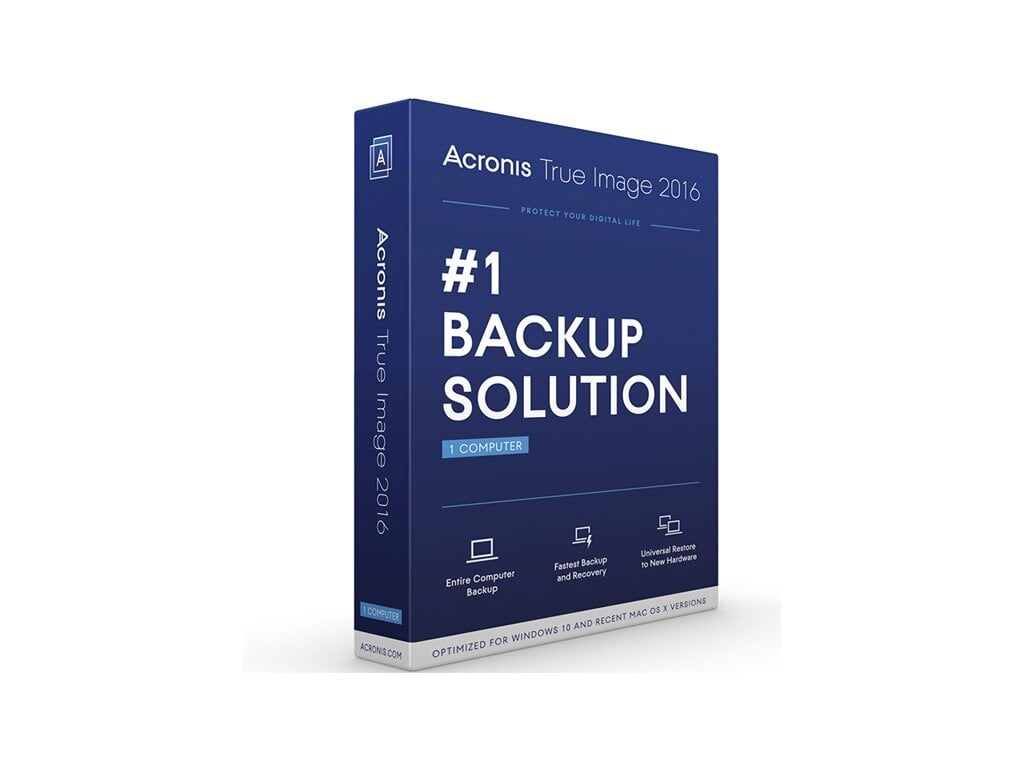 Источник: tstyle.it / Acronis True Image
Источник: tstyle.it / Acronis True Image
EaseUS Todo Backup — программа для бэкапа данных, которая предлагает широкий спектр функций. Создание образа системы, резервное копирование данных на внешний жесткий диск, облачное хранилище или NAS-сервер.
 Источник: media-amazon.com / EaseUS Todo Backup
Источник: media-amazon.com / EaseUS Todo Backup
AOMEI Backupper — позволяет копировать диски, разделы и файлы. Есть функции восстановления данных и клонирования дисков.
 Источник: mloads.com / AOMEI Backupper
Источник: mloads.com / AOMEI Backupper
Clonezilla — бесплатное ПО с открытым исходным кодом для создания образов дисков и разделов. Она может быть использована для резервного копирования и восстановления данных.
 Источник: orelfichman.com / Clonezilla
Источник: orelfichman.com / Clonezilla
Перед использованием сторонней программы для резервного копирования рекомендуется ознакомиться с ее функциями и возможностями, а также прочитать отзывы других пользователей.
Создание образа системы
Этот метод позволяет осуществить создание образа системы Windows 10, это не просто копии файлов, а полностью клонировать систему операционной системы. Образ нужен в том случае, когда случился сбой или появилось критическое повреждение.
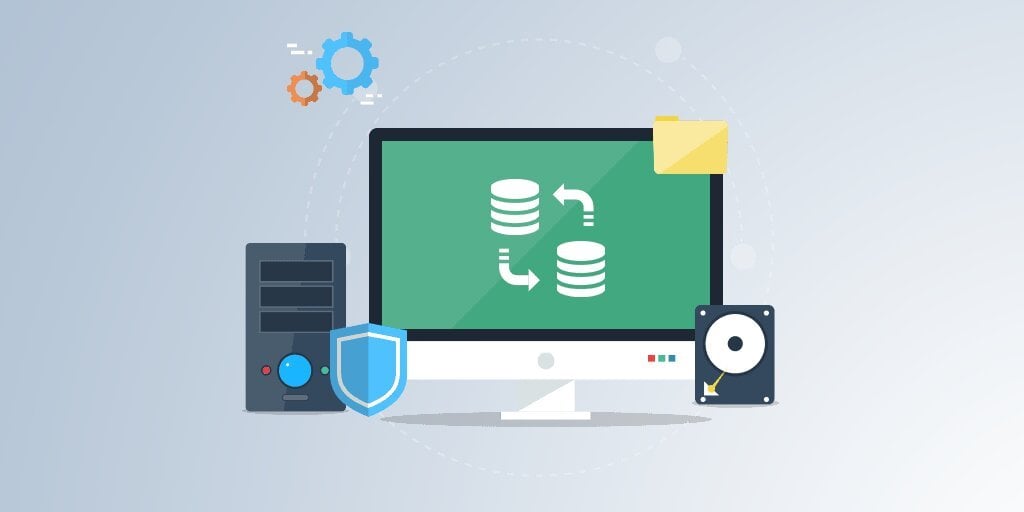 Источник: glashkoff.com / Образ системы
Источник: glashkoff.com / Образ системы
Образ можно сделать с помощью встроенной утилиты «Создание носителя для аварийного восстановления», которая доступна в разделе «Дополнительные параметры системы» в свойствах системы.
Чтобы создать образ системы с помощью этой утилиты:
- Нажмите Win + I;
- Пункт «Обновление и безопасность»;
- Раздел «Восстановление»;
- Используйте «Создать образ восстановления»;
- Следуйте инструкциям по созданию образа.
После завершения процесса наше творение можно перенести на внешний жесткий диск, сетевой накопитель или облачное хранилище. Это даст нам шанс вернуть все данные при возможной их потере.
Обратите внимание, что создание образа системы может занять некоторое время, в зависимости от размера диска и скорости соединения. Также учтите, что для создания образа потребуется достаточно свободного места на выбранном носителе.
Облачные сервисы резервного копирования
Это онлайн-платформы, которые позволяют хранить резервные копии ваших данных в облаке. Они предоставляют доступ к файлам с любого устройства и обеспечивают защиту от их потери. Некоторые облачные сервисы предлагают автоматическое резервное копирование.
 Источник: bbport.ru / Облачное хранилище
Источник: bbport.ru / Облачное хранилище
Преимущества облачных сервисов:
- Вы можете получить доступ к своим файлам из любой точки мира, где есть Интернет;
- Облачные сервисы обеспечивают высокий уровень защиты данных от потери или повреждения;
- Некоторые облачные сервисы автоматически создают резервные копии без вашего участия;
- Вам не нужно покупать дополнительное оборудование для резервного копирования;
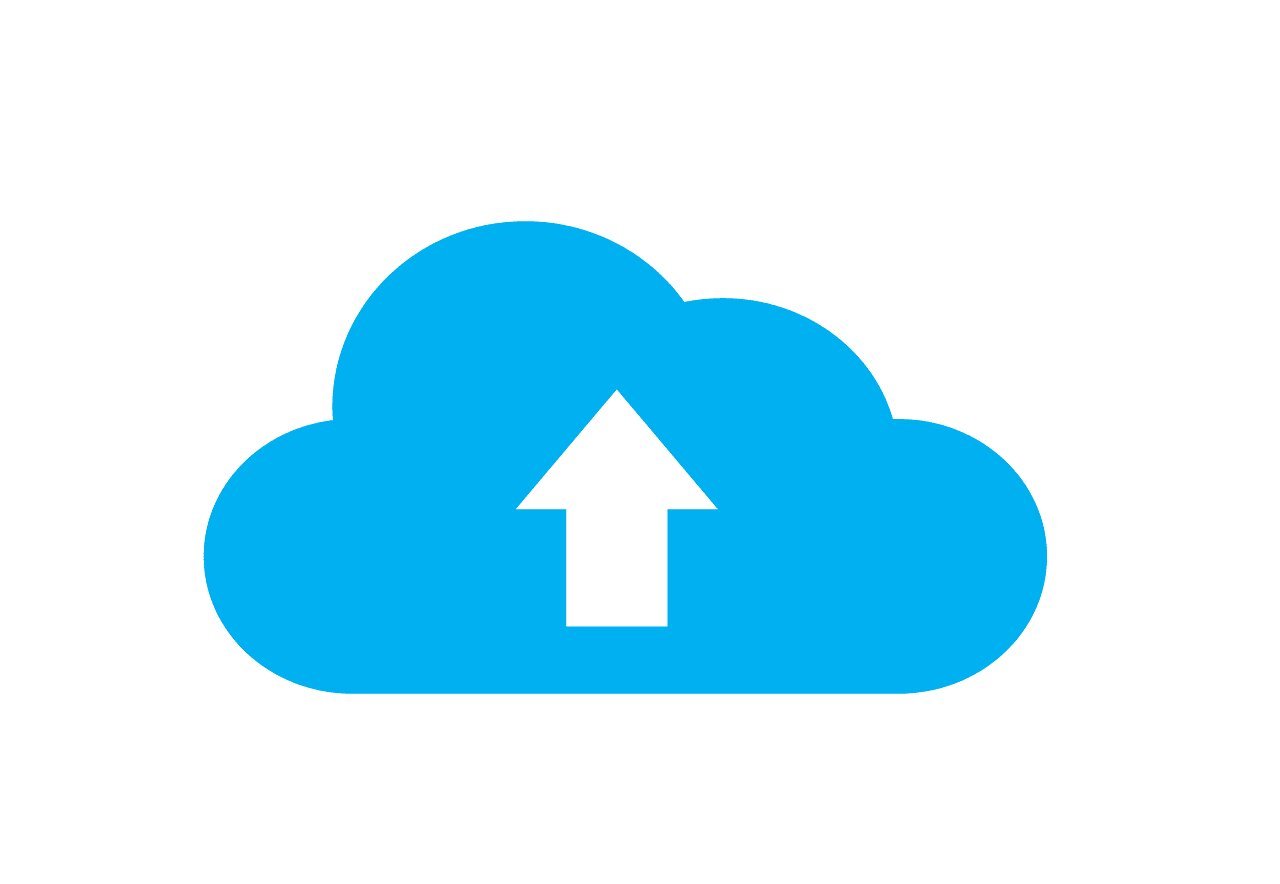 Источник: ad-ins.com / Логотип хранилища
Источник: ad-ins.com / Логотип хранилища
Недостатки облачных сервисов:
- Для доступа нужен стабильный Интернет. Если у вас его нет, вы не сможете восстановить файлы.
- Большинство облачных сервисов платные. Стоимость зависит от объема данных, скорости доступа и дополнительных функций.
Некоторые популярные облачные сервисы:
Google Drive — облачный сервис от компании Google, который позволяет хранить файлы, документы, фотографии и видео. Он также предлагает функции автоматического резервного копирования и синхронизации данных между устройствами.
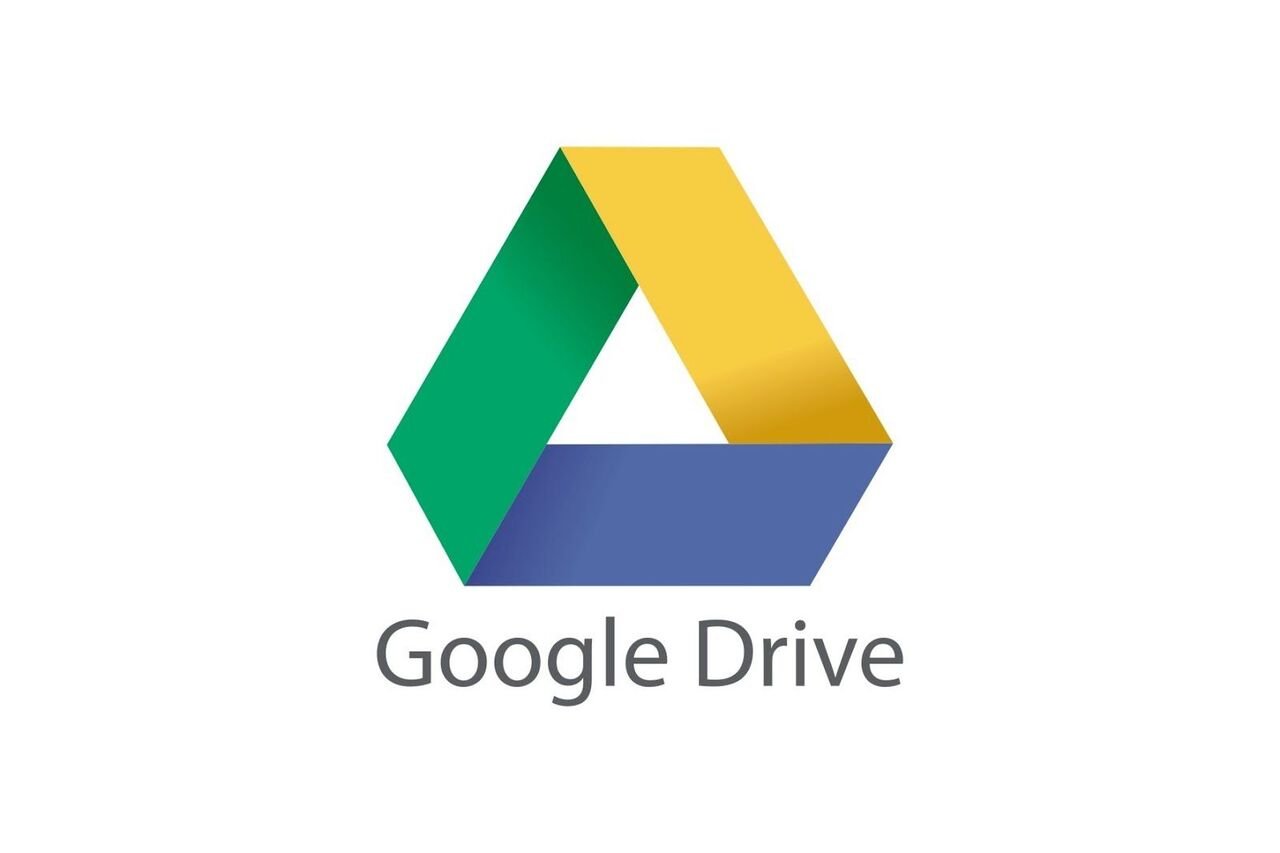 Источник: pinimg.com / Google Drive
Источник: pinimg.com / Google Drive
Microsoft OneDrive — еще один облачный сервис, который принадлежит компании Microsoft. Он позволяет хранить файлы и документы в облаке и предоставляет доступ к ним с любого устройства.
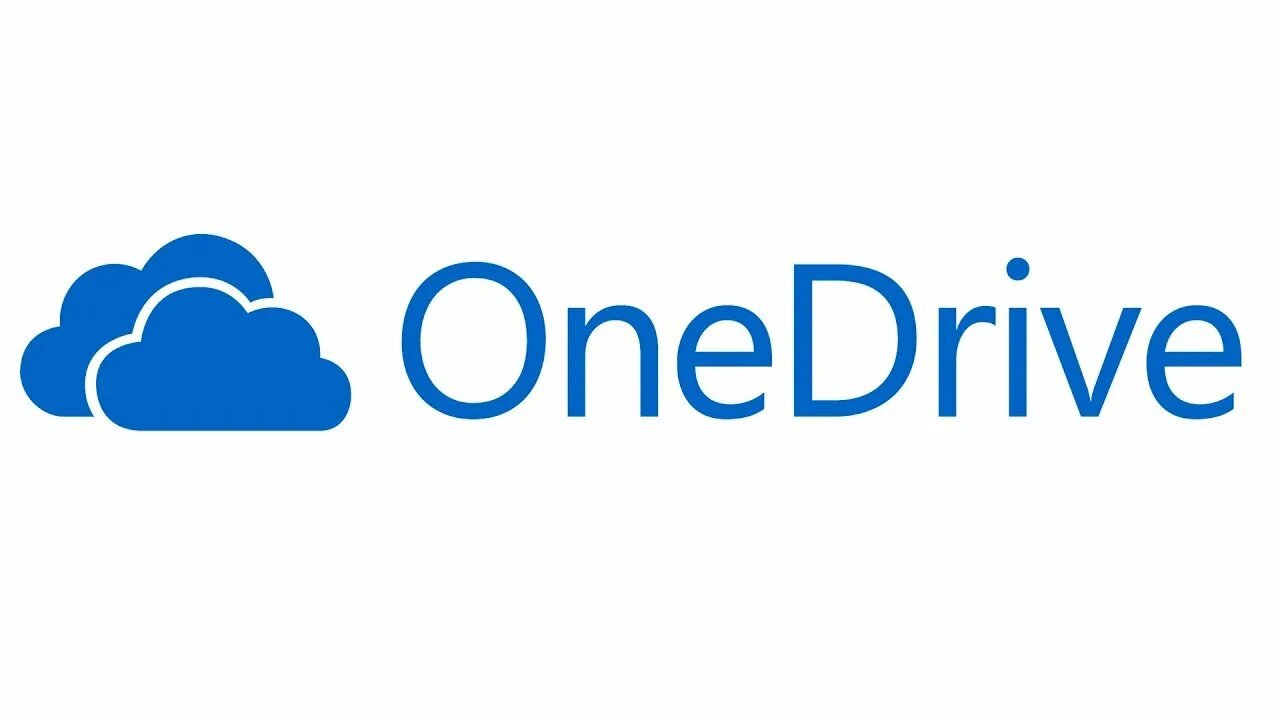 Источник: yandex.net / Microsoft OneDrive
Источник: yandex.net / Microsoft OneDrive
Dropbox — популярный облачный сервис, который предлагает хранение файлов, синхронизацию данных и резервное копирование.
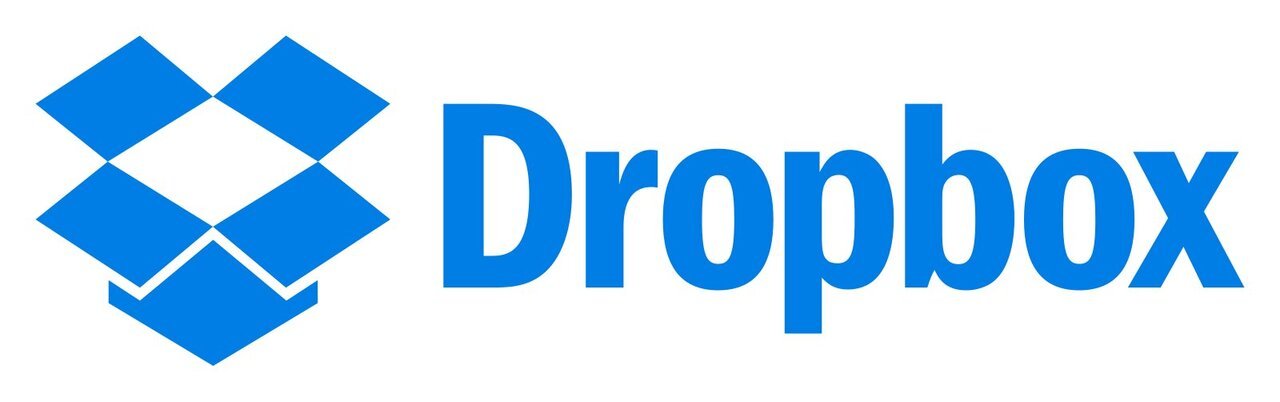 Источник: wikimedia.org / Dropbox
Источник: wikimedia.org / Dropbox
iCloud — облачное хранилище от компании Apple, которое позволяет хранить фотографии, видео, контакты, календари и другие данные на серверах Apple. Оно также предлагает функцию резервного копирования данных на устройствах iOS и macOS.
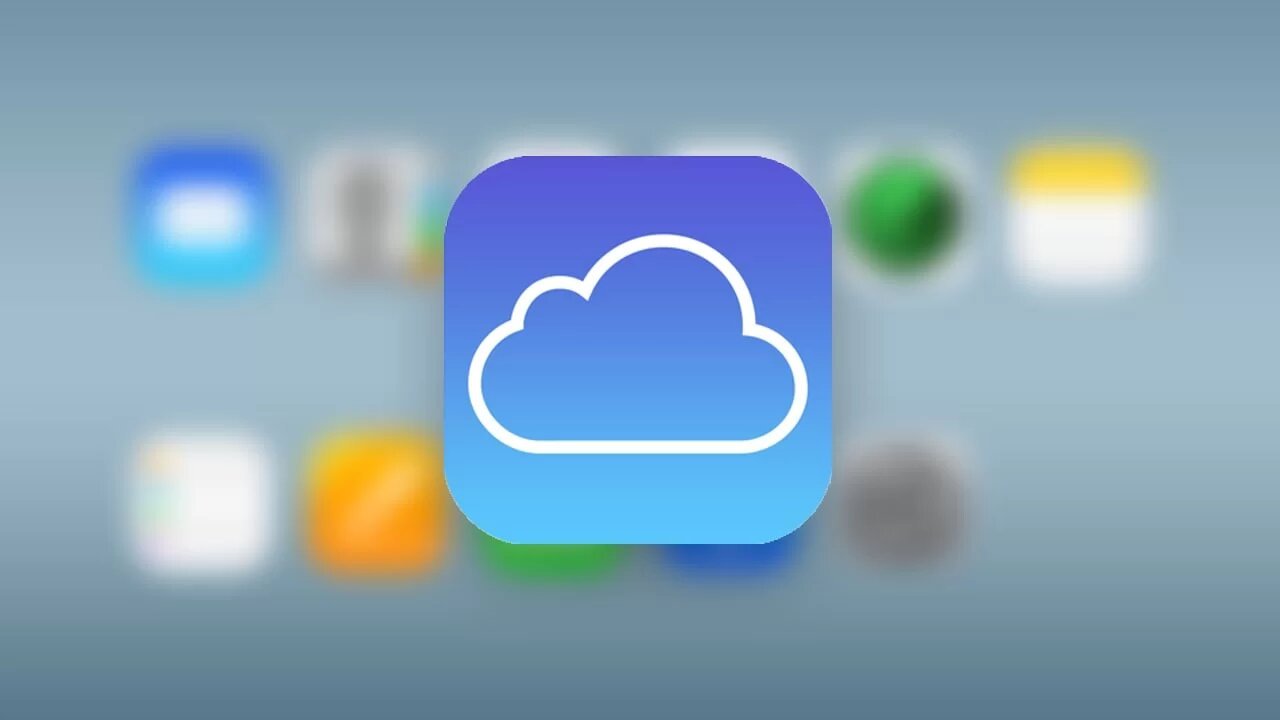 Источник: sontakip.net / iCloud
Источник: sontakip.net / iCloud
Перед использованием облачного сервиса для резервного копирования рекомендуется ознакомиться с его функциями и возможностями, а также прочитать отзывы других пользователей.
USB-накопитель
Можно создать резервную копию данных на USB-накопителе. Это простой и доступный способ резервного копирования, но он не обеспечивает такой же уровень защиты, как другие методы.
 Источник: thetodayposts.com / Внешний жесткий диск
Источник: thetodayposts.com / Внешний жесткий диск
Для создания резервной копии на USB-накопителе:
- Подключите USB-накопитель к компьютеру;
- Откройте «Проводник» или другой файловый менеджер;
- Выберите файлы и папки, которые вы хотите скопировать;
- Перетащите выбранные файлы и папки на USB-накопитель.
После этого вы можете использовать USB-накопитель для восстановления ваших файлов в случае необходимости. Однако учтите, что USB-накопители могут быть легко потеряны или повреждены, поэтому они не обеспечивают такой же уровень безопасности, как облачные сервисы или сетевые хранилища.
 Источник: dzeninfra.ru / Передача файлов
Источник: dzeninfra.ru / Передача файлов
Преимущества использования USB-накопителя:
- Для создания резервных копий вам не нужно устанавливать дополнительное программное обеспечение или настраивать сложные параметры;
- USB-накопители широко доступны и недороги.
Недостатки использования USB-накопителей:
- USB-накопители легко потерять или повредить, особенно если они используются для хранения важных данных;
- Объем накопителей ограничен, поэтому вы не сможете хранить большие объемы.
Перед использованием USB-накопителя для резервного копирования рекомендуется создать несколько копий данных и хранить их в разных местах.
Сетевое хранилище
Сетевое хранилище — это устройство, которое подключается к сети и предоставляет доступ к файлам и папкам. Можно создать резервную копию данных на сетевом хранилище. Это более защищенный способ резервного копирования по сравнению с USB-накопителем, но требует дополнительных затрат на приобретение сетевого хранилища.
 Источник: nazarov-gallery.ru / Рэйд или хранилище
Источник: nazarov-gallery.ru / Рэйд или хранилище
Для создания резервной копии на сетевом хранилище:
- Подключите сетевое хранилище к компьютеру;
- Откройте «Проводник» или другой файловый менеджер;
- Выберите файлы и папки, которые вы хотите скопировать;
- Перетащите выбранные файлы и папки на сетевое хранилище.
После этого вы можете использовать сетевое хранилище для восстановления данных в случае необходимости. Сетевое хранилище обеспечивает более высокий уровень защиты данных, чем USB-накопитель, поскольку оно подключено к сети и может быть защищено паролем. Однако учтите, что сетевое хранилище также может быть уязвимо для атак, если не обеспечить его надлежащую защиту.
 Источник: sneg.top / Крупные сервера данных
Источник: sneg.top / Крупные сервера данных
Преимущества использования сетевого хранилища:
- Сетевое хранилище можно защитить паролем и другими мерами безопасности;
- Объем сетевого хранилища может быть значительно больше, чем у USB-накопителя.
Недостатки использования сетевого хранилища:
- Для настройки сетевого хранилища вам может потребоваться помощь специалиста;
- Для доступа к данным на сетевом хранилище вам нужна стабильная сеть. Если у вас нет интернета, вы не сможете восстановить данные.
Перед использованием сетевого хранилища для резервного копирования рекомендуется создать несколько копий данных и хранить их в разных местах.
Теперь вы знаете как сделать резервную копию Windows 10 несколькими способами.
Заглавное фото: computerbild.de


 Егор «Ezhama» Гаврилов
Егор «Ezhama» Гаврилов

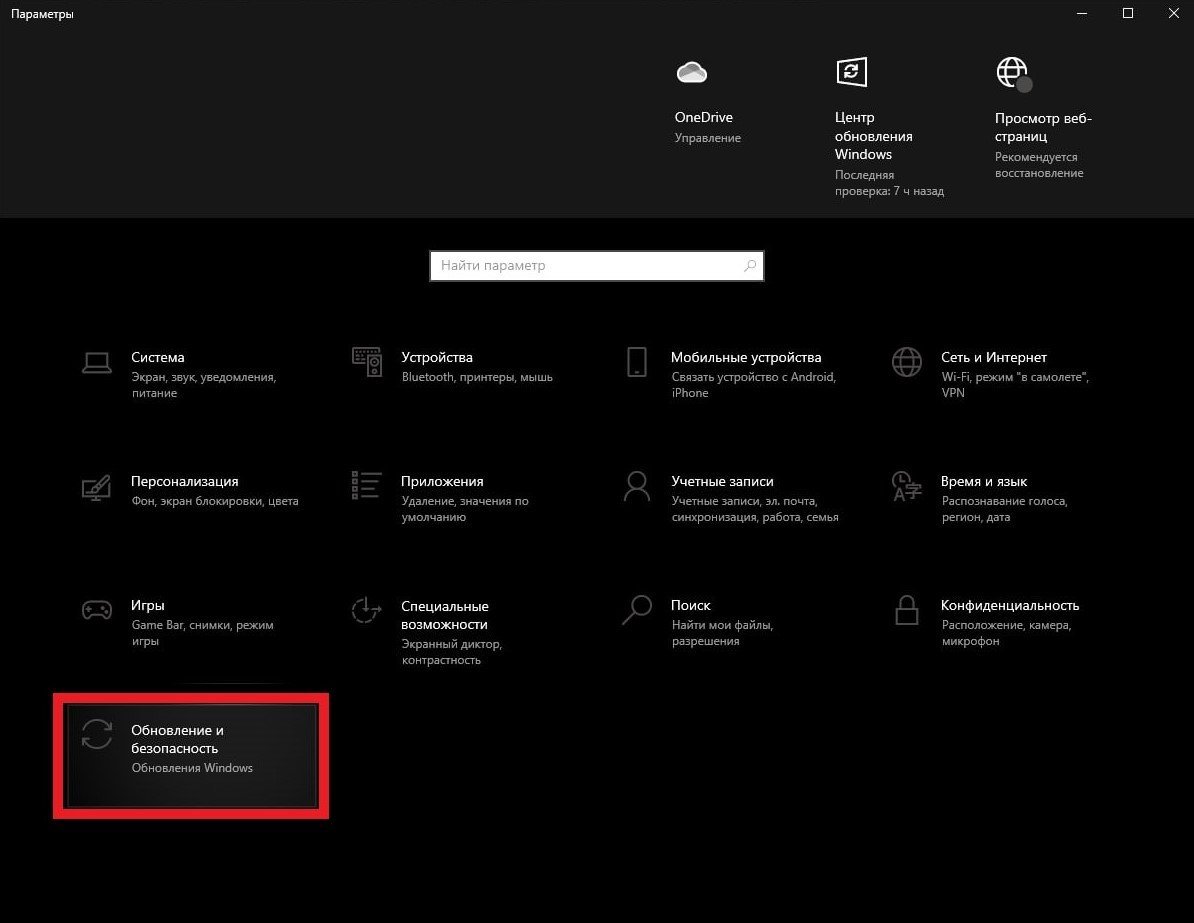
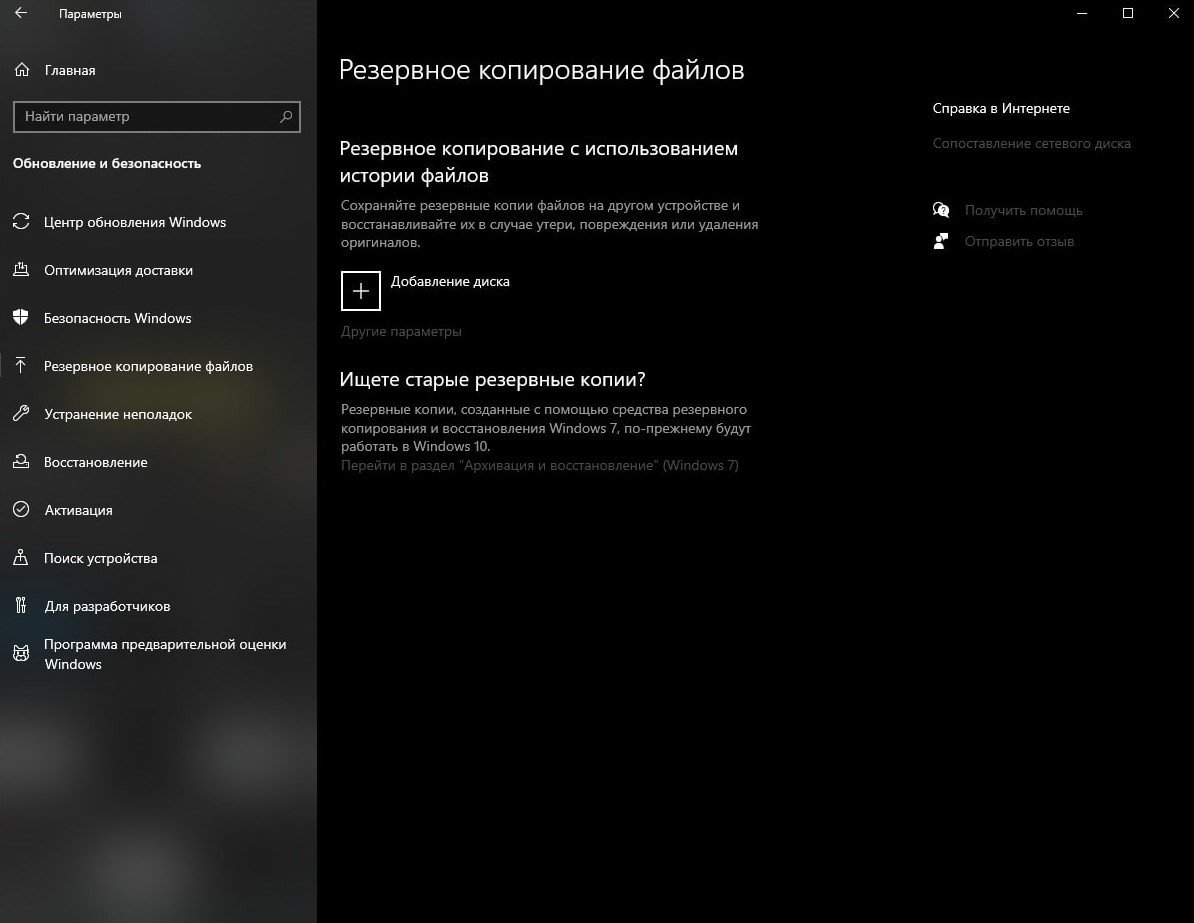
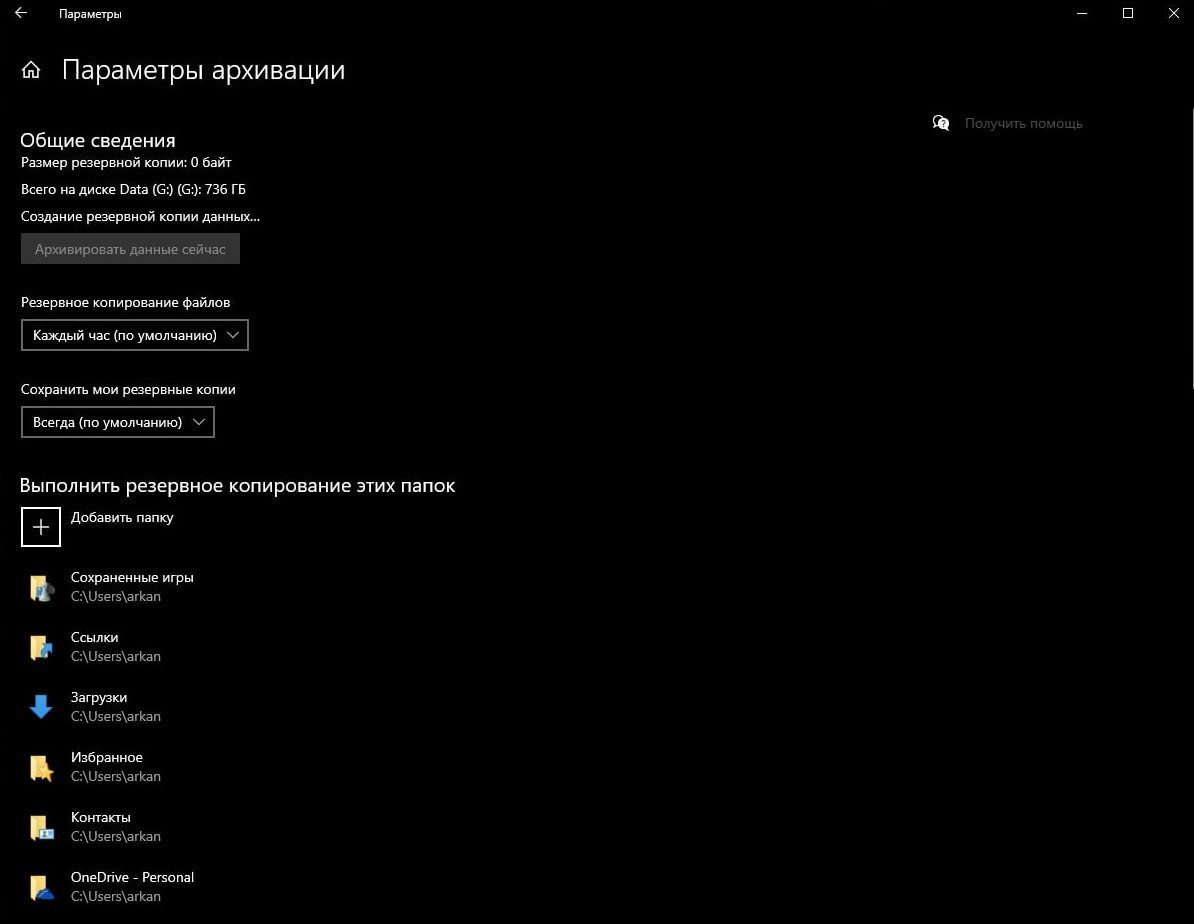
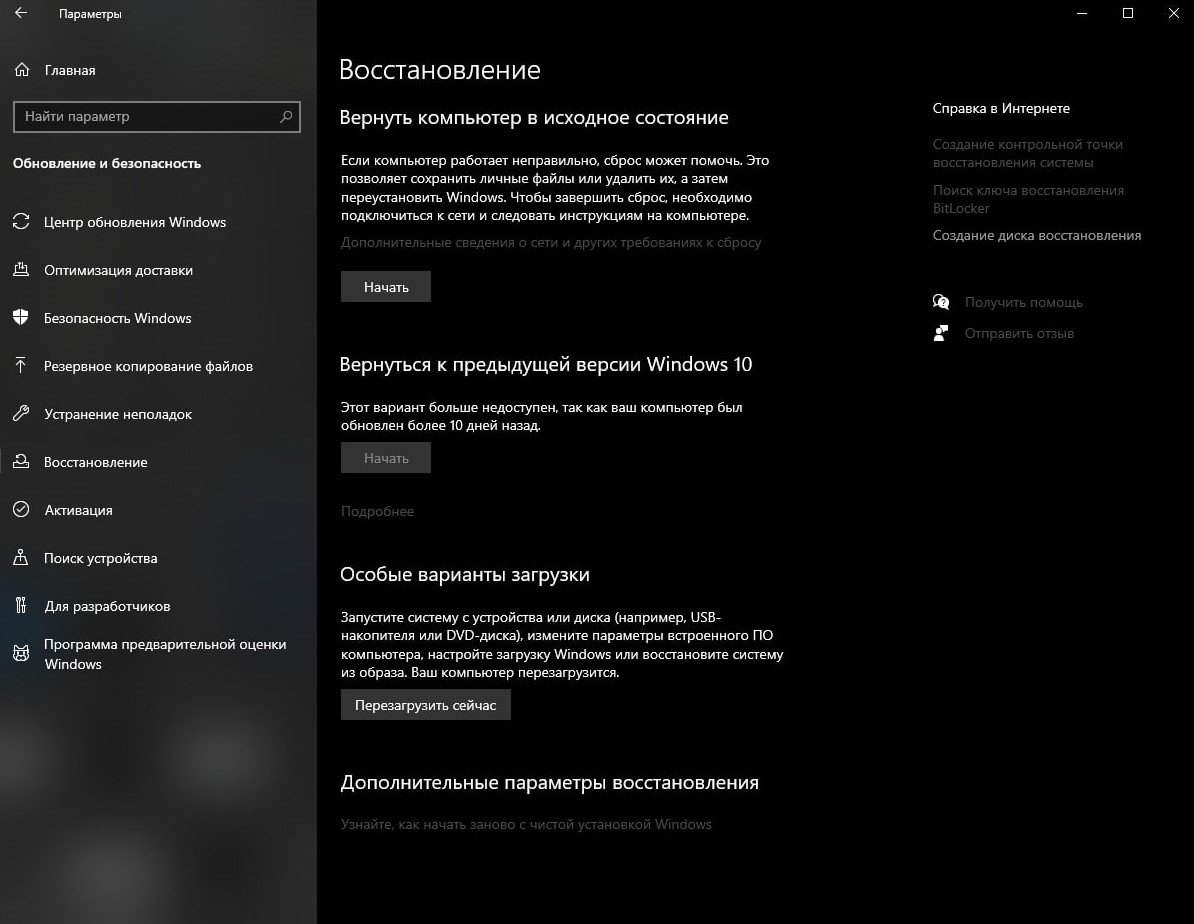


















0 комментариев